Jūs žinote, kad gręžtuvas: visi surenka apie nuotraukas, o tada visi nuotraukose sako: „Ei, ar tu gali atsiųsti man tuos?“.
Dabar kyla problemų, susijusių su tekstinių pranešimų ir (arba) el. Laiškų siuntimu - jei turite visus būtinus telefono numerius ir el. Pašto adresus. Štai kaip daugelis iš mūsų išmoko dalintis nuotraukomis, bet tikrai turi būti geresnis būdas?
Jei esate „iPhone“ vartotojas, yra: „AirDrop“. Įsijungus į „iOS“, „AirDrop“ labai paprasta dalintis nuotraukomis su kitais netoliese esančiais „iDevice“ naudotojais. Bet kas iš tikrųjų stebina tai, kiek mažai žmonių apie tai žino - ar kaip ją naudoti. Nustatykite abi problemas dabar:
1 veiksmas: įsitikinkite, kad „Bluetooth“ ir „Wi-Fi“ yra įjungti. Bet kokie numatomi gavėjai taip pat turės tai padaryti - taip pat atliks kitus du veiksmus.

2 veiksmas: pasiekite „AirDrop“ nustatymus, jei norite patekti į ekrano apačią, kad pasiektumėte valdymo centrą. (Tai yra vienintelis būdas tai padaryti; „AirDrop“ nerodoma jokioje faktinėje „App“ programoje.)

3 veiksmas: palieskite „AirDrop“, tada pasirinkite savo matomumą tik kaip kontaktus arba visiems. Siūlau pasirinkti pastarąjį, priešingu atveju jūs galėsite apsiriboti tik tais, kurie jau yra jūsų kontaktų duomenų bazėje - ir jei kažkas nesutampa, negalėsite siųsti ar gauti.
4 žingsnis: Dabar laikas pasidalinti. Atidarykite programą „Nuotraukos“, pasirinkite vieną ar daugiau nuotraukų ir palieskite mygtuką „Bendrinti“ (esantis apatiniame kairiajame kampe ir vaizduojamas kvadratu, kuriame rodoma rodyklė aukštyn).

5 žingsnis: virš piktogramų eilutės, rodančios įvairias bendrinimo parinktis (žinutė, paštas ir tt), turėtumėte pamatyti vieno ar daugiau netoliese esančių „AirDrop“ naudotojų vardą. Bakstelėkite norimą gavėją ir presto: nuotrauka bus pristatyta iškart. (Keletas nuotraukų, žinoma, gali užtrukti šiek tiek ilgiau.) Po asmens vardu turėtumėte matyti šiek tiek „Išsiųstą“ patvirtinimą.
Jei „AirDrop“ sąraše nematote gavėjo vardo, įsitikinkite, kad jo telefonas yra atrakintas ir kad „Bluetooth“ ir „Wi-Fi“ yra aktyvūs.
Štai ir viskas! Beje, galite naudoti „AirDrop“, kad galėtumėte greitai bendrai naudoti kitus elementus: užrašus, kontaktus, tinklalapius (iš „Safari“), netgi iš programų, pvz., Puslapių, dokumentus.



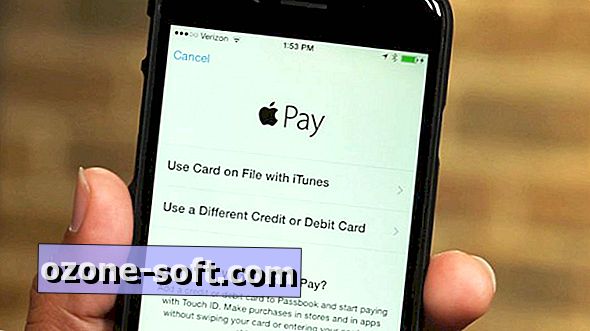



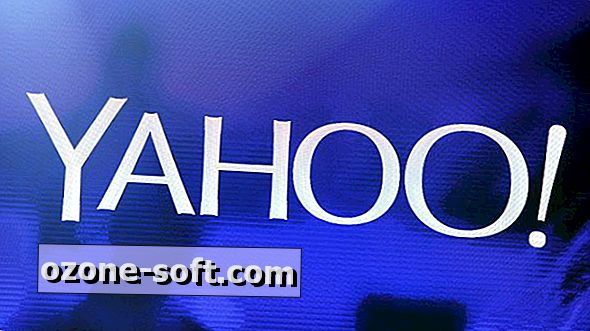




Palikite Komentarą